Es ist gängige Praxis, Windows-Updates durchzuführen, um Betriebssystemprobleme und andere Fehler zu beheben, die Ihre Windows-Leistung beeinträchtigen könnten. Zu den Updates gehören häufig Treiberaktualisierungen, Service Packs und Windows-Patches. Manchmal können Updates jedoch zu Problemen mit Ihrem Windows-Betriebssystem führen, die sich auf die Benutzererfahrung auswirken.
Ein Fallbeispiel ist der Sedlauncher.exe-Datei Windows 10 Update, die häufig eine hohe Festplattenauslastung und andere Betriebssystemprobleme verursacht. Viele Windows-Benutzer haben nach der Aktualisierung des Sedlaunchers eine hohe CPU-Auslastung festgestellt.exe-Datei im Windows 10-Patch KB4023057.
In diesem Artikel beantworten wir die Frage „Was ist Sedlauncher?“exe'-Datei ist. Als Bonus besprechen wir, ob es deaktiviert werden sollte?

Inhaltsverzeichnis
- Was ist Sedlauncher?exe?
- Sollten Sie Sedlauncher deaktivieren?exe?
- So beheben Sie Sedlauncher.exe Vollständige Festplattennutzung unter Windows 10
- Fix Nr. 1: Sedlauncher deaktivieren.exe aus dem Task-Manager
- Fix #2: Sedlauncher ausschalten.exe in Dienste
- Fix Nr. 3: Sedlauncher blockieren.exe mit Windows-Firewall oder Antivirenprogramm
- Zusammenfassung
Was ist Sedlauncher?exe?
Unmittelbar nach der Aktualisierung des WWindows 10 Update-Patches KB4023057 wird der Sedlauncher angezeigt.exe-Programm, das einen Großteil Ihres Speicherplatzes belegt. Dies kann die Leistung Ihres PCs beeinträchtigen.
Microsoft erklärte, dass der Windows 10-Update-Patch KB4023057 veröffentlicht wurde, um die Zuverlässigkeit und Benutzererfahrung der Windows 10 Update Service-Komponenten zu verbessern. Es unterstützt verschiedene Versionen von Windows 10, einschließlich der Elemente in diesem Bild:
- Version 1507,
- Version 1511,
- Version 1607,
- Version 1703,
- Version 1709,
- Version 1803.
Der Update-Patch KB4023057 kann auch dazu beitragen, den Speicherplatz Ihres Geräts freizugeben, wenn auf Ihrem PC nicht mehr genügend Speicherplatz vorhanden ist, um Windows-Updates erfolgreich zu installieren. Darüber hinaus ist dieser Windows 10-Update-Patch KB4023057 im Lieferumfang des Sedlaunchers enthalten.exe-Datei, um ein erfolgreiches Update von Windows 10 ohne unerwartete Fehler zu ermöglichen.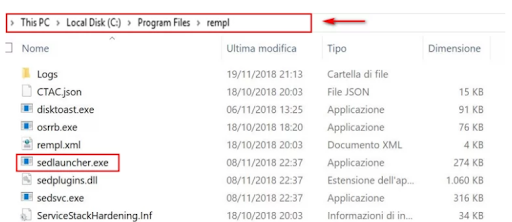
Der Sedlauncher.Das exe-Programm befindet sich im Ordner „C:\Programme“ im Ordner „rempl“. „Es ist im Windows Remediation Service enthalten, um den Windows 10-Update-Prozess zu beschleunigen und zu schützen. Dies kann aber auch zu einer hohen Festplattenauslastung führen. Es funktioniert wie andere Windows Update-Unterstützungsprogramme, z. B.:
- sedsvc.exe,
- rempl.exe,
- Luadgmgt.dll,
- Sedplugins.dll
Die hohe Speicherplatznutzung kann Benutzer enttäuschen, die sich fragen, warum eine Update-Datei so viel RAM und CPU verbrauchen kann.
Sollten Sie Sedlauncher deaktivieren?exe?
Es ist erwähnenswert, dass Sedlauncher.exe ein digital signiertes Microsoft-Produkt.Es handelt sich weder um Malware noch um einen Virus.
Allerdings, wenn sedlauncher.exe befindet sich nicht im Ordner 'C:\Windows' oder 'C:\Windows\System32', sollten Sie einen vollständigen Systemscan für Ihr AV-Gerät durchführen, um es zu entfernen, falls dies der Fall ist ist Schadsoftware. Manche Malware tarnt sich als legitimer Prozess, der sich an denselben Dateispeicherorten befindet.
Außerdem, wenn sedlauncher.exe verursacht eine hohe CPU-Auslastung (manchmal bis zu 100 %) und verringert die Geschwindigkeit und Funktionalität Ihres PCs. Sie können es vorübergehend oder dauerhaft deaktivieren.
So beheben Sie Sedlauncher.exe Vollständige Festplattennutzung unter Windows 10
Verwenden Sie die folgenden Lösungen, um den Sedlauncher zu reparieren.exe vollständige Festplattennutzung unter Windows 10:
Hinweis: Bevor Sie fortfahren, deaktivieren und reparieren Sie den Sedlauncher.exe mithilfe der Lösungen scannen, scannen Sie Ihren PC mit hochwertiger Antivirensoftware, um sicherzustellen, dass es sich nicht um Malware oder einen Virus handelt. Wenn es sich um einen Virus handelt, wird er von der Antivirensoftware automatisch entfernt.
Fix Nr. 1: Sedlauncher deaktivieren.exe aus dem Task-Manager
Sie können den Sedlauncher reparieren.exe-Problem mit hoher CPU-Auslastung, indem der Prozess im Task-Manager beendet wird. Gehen Sie dazu wie folgt vor:
- Klicken Sie mit der rechten Maustaste auf Ihre Taskleiste
-
Wählen Sie Task-Manager

-
Scrollen Sie im Task-Manager nach unten, bis Sie Windows Remediation Service (WRS)

sehen - Klicken Sie mit der rechten Maustaste auf den WRS und wählen Sie Aufgabe beenden.
Nach Beendigung des Windows Remediation Service, der auch den Sedlauncher enthält.exe, starten Sie Ihren PC neu und prüfen Sie, ob sich die Geschwindigkeit Ihres PC-Systems verbessert.
Fix #2: Sedlauncher ausschalten.exe in Dienste
Windows Services ist auch ein PC-Verwaltungstool. Sie können den Sedlaucher deaktivieren.exe im Dienstprogramm „Dienste“ und ändern Sie die Eigenschaften des Dienstes. Um Sedlauncher auszuschalten.exe in Diensten verwenden Sie die folgenden Schritte:
- Starten Sie das Dienstprogramm „Ausführen“. Drücken Sie Wins-Taste + R
- Geben Sie im Dialogfeld „Ausführen“ „services“ ein.msc 'dann drücken Sie Enter.
-
Scrollen Sie in den Diensten nach unten, um Windows Remediation Service zu finden.

- Klicken Sie mit der rechten Maustaste auf Windows Remediation Service > und wählen Sie Eigenschaften.
- Klicken Sie auf der Registerkarte Allgemein auf Starttype.
- Wählen Sie im Dropdown-Menü Deaktiviert > und dann Anwenden aus.
-
Klicken Sie unterDienststatuss auf Stopp.
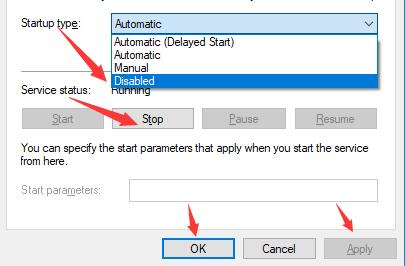
Wenn Sie fertig sind, starten Sie Ihren Computer neu, gehen Sie dann zum Task-Manager und sehen Sie sich den Sedlauncher an.exe läuft noch.
Fix Nr. 3: Sedlauncher blockieren.exe mit Windows-Firewall oder Antivirenprogramm
Sedlauncher.exe ist im Update-Patch KB4023057 wichtig. Danach macht es am PC nicht mehr viel Arbeit. Sie können es deaktivieren, wenn Sie feststellen, dass es viel Speicherplatz verbraucht.
Wenn Sie nach der Deaktivierung feststellen, dass es erneut auf Ihren PC heruntergeladen wird, richten Sie Ihre Windows-Firewall oder ein Antivirenprogramm eines Drittanbieters so ein, dass es blockiert wird. Sobald es blockiert ist, kann es nicht auf Ihrem PC ausgeführt werden.
Zusammenfassung
Ein Programm, das viel Speicherplatz auf Ihrem PC beansprucht, kann die Geschwindigkeit Ihres Computers verringern und seine Funktionalität beeinträchtigen. Am besten entfernen Sie es. Wir glauben, dass dieser Beitrag Ihnen dabei geholfen hat, zu lernen, wie Sie den Sedlauncher reparieren können.exe-Datei unter Windows 10, um Ihre Festplattennutzung freizugeben.
Möchten Sie Sonderangebote, Angebote und Rabatte erhalten, um unsere Produkte zum besten Preis zu erhalten? Vergessen Sie nicht, unseren Newsletter zu abonnieren, indem Sie unten Ihre E-Mail-Adresse eingeben! Erhalten Sie die neuesten Technologie-News in Ihrem Posteingang und lesen Sie als Erster unsere Tipps, um produktiver zu werden. Lass dir keine Chance entgehen.
Nächster Artikel
Das könnte Ihnen gefallen:
> Behoben: Druckspooler stoppt unter Windows 10 immer wieder
> Seitenfehler im nicht ausgelagerten Bereich unter Windows beheben
> Fehler „Windows Update-Komponenten müssen repariert werden“ unter Windows 10 behoben

